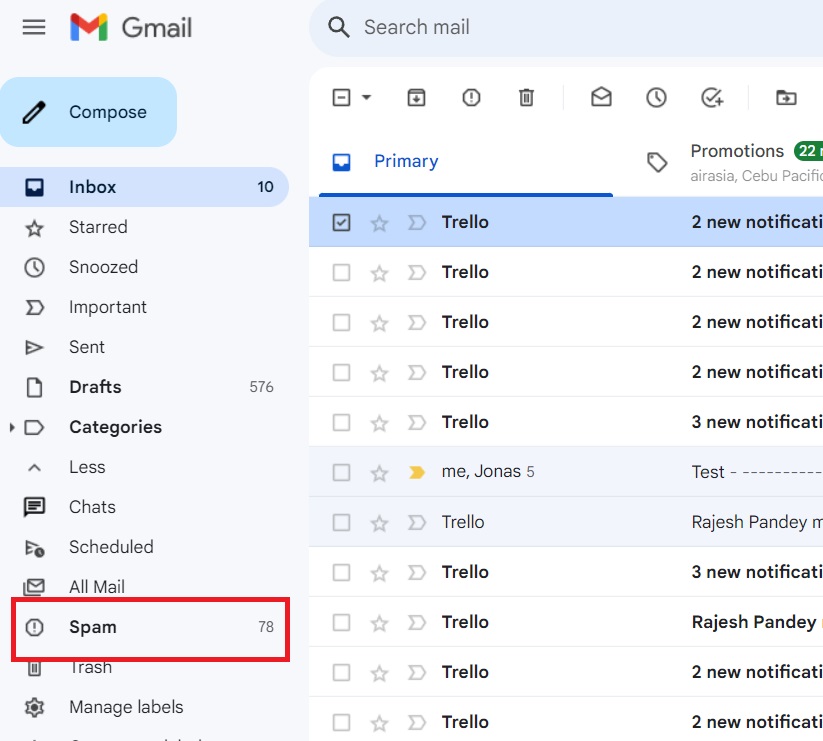Comment réparer Gmail ne recevant pas de courriers
Publié: 2023-10-01
Avez-vous déjà reçu un appel ou un SMS de votre patron vous demandant pourquoi vous ne répondez pas à ses e-mails ? Il insiste sur le fait qu'il vous a envoyé un message, mais votre boîte de réception reste vide. Cela est probablement arrivé au moins une fois à la majorité des utilisateurs de Gmail. C'est frustrant et cela peut affecter votre travail ou votre vie personnelle. Il est possible que quelqu'un d'autre utilise votre compte Gmail et vous dérange en supprimant vos e-mails entrants. Mais si ce n'est pas le cas, voici quelques solutions à essayer si votre Gmail ne reçoit pas de courriers.
Comment réparer Gmail ne recevant pas de courriers
1. Libérez de l'espace dans votre compte Google
Un compte Google gratuit vous offre 15 Go de stockage. Cela peut paraître important pour Gmail, mais rappelez-vous que cet espace est utilisé par Google Drive, Google Photos et toute la suite de produits Google. Si le stockage de votre compte est plein, vous ne pourrez recevoir aucun message sur votre compte Gmail. L'expéditeur sera également informé de l'échec de l'envoi de son message.
Avec Google One, vous pouvez supprimer les fichiers indésirables de votre compte pour libérer de l'espace. Voici comment vous pouvez l'utiliser.
- Ouvrez Google One et connectez-vous si vous ne l'avez pas encore fait.
- Faites défiler vers le bas et cliquez sur Nettoyer l'espace.
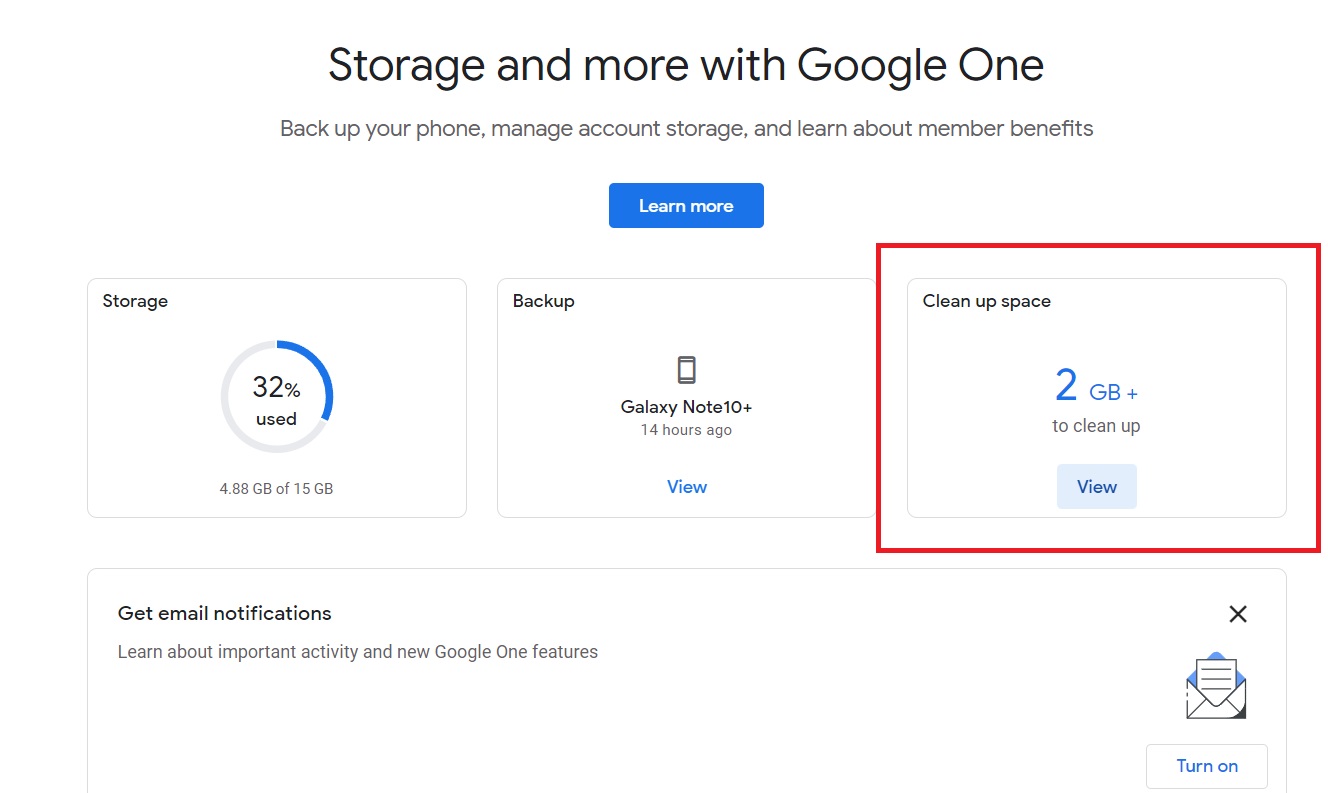
- Vérifiez vos fichiers et cliquez sur Réviser pour commencer à libérer de l'espace.
- Activez la case à côté du fichier que vous souhaitez supprimer.
- Cliquez sur Supprimer .
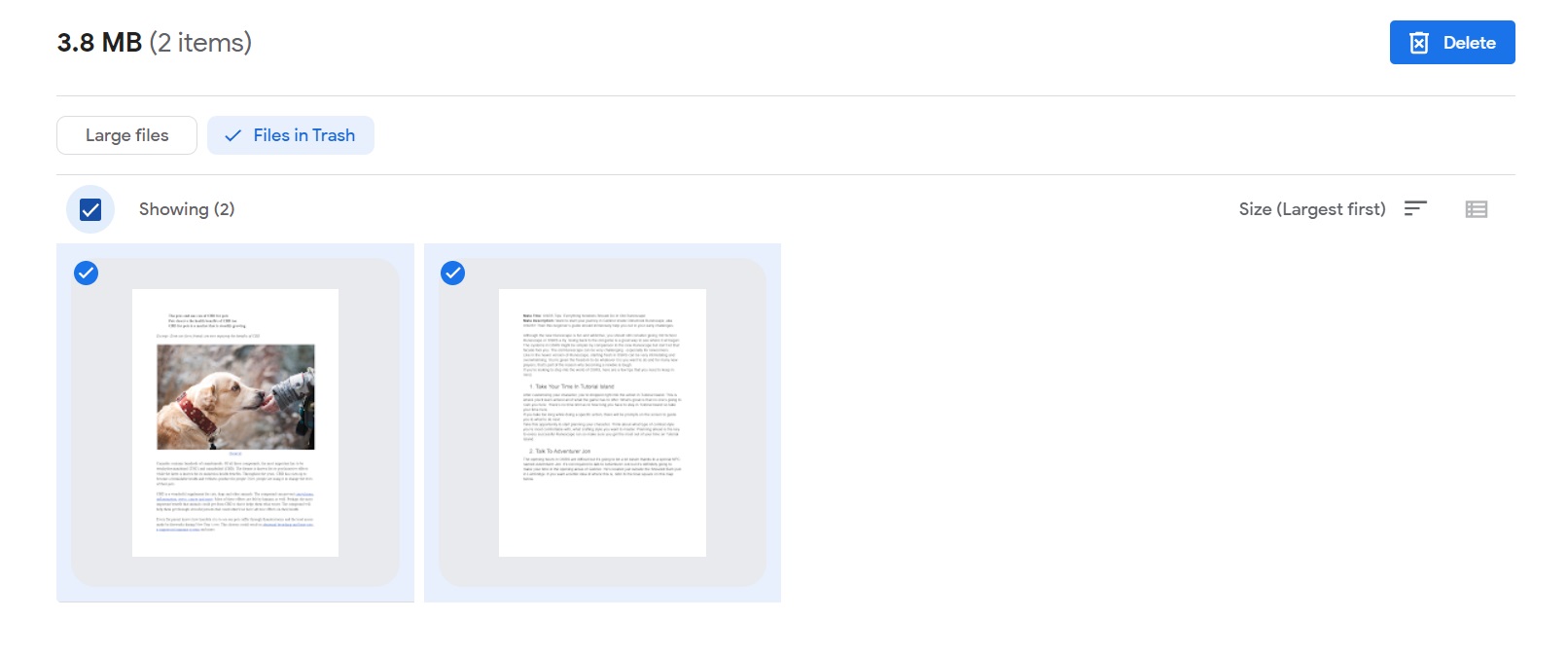
- Cliquez sur la case , puis sur Supprimer définitivement.
Une fois définitivement supprimés, les fichiers n'occuperont plus d'espace dans votre stockage. Vous ne pourrez pas récupérer ces fichiers, alors examinez-les attentivement. Une fois l'espace libéré, vous devriez maintenant pouvoir recevoir de nouveaux e-mails.
Alternativement, vous pouvez supprimer tous les e-mails d'un expéditeur spécifique ainsi que les e-mails promotionnels pour garder votre boîte de réception exempte de courrier indésirable. Pensez à trier Gmail du plus ancien au plus récent pour supprimer également tous les e-mails indésirables et anciens.
2. Vérifiez les dossiers de spam
Parfois, vos e-mails sont envoyés dans votre dossier spam au lieu de votre boîte de réception. Cela se produit généralement lorsque l'expéditeur utilise des mots contenant du spam ou envoie des e-mails à plusieurs destinataires. Le dossier spam se trouve sur le côté gauche de votre compte Gmail. Google dispose d'un filtre prédéterminé pour les messages de spam. Vous pouvez définir vos filtres pour empêcher les e-mails importants d'atteindre votre dossier spam.
3. Vérifiez les étiquettes
Gmail vous permet de créer des étiquettes pour mieux trier les messages que vous recevez. Les messages seront d'abord envoyés dans votre boîte de réception. Vous devrez le transférer manuellement vers une étiquette avant qu'il y soit placé. Vous pourriez accidentellement transférer certains de vos messages vers une étiquette si vous ne les trouvez pas. Vous pouvez consulter vos étiquettes à partir du menu principal du site Web Gmail.
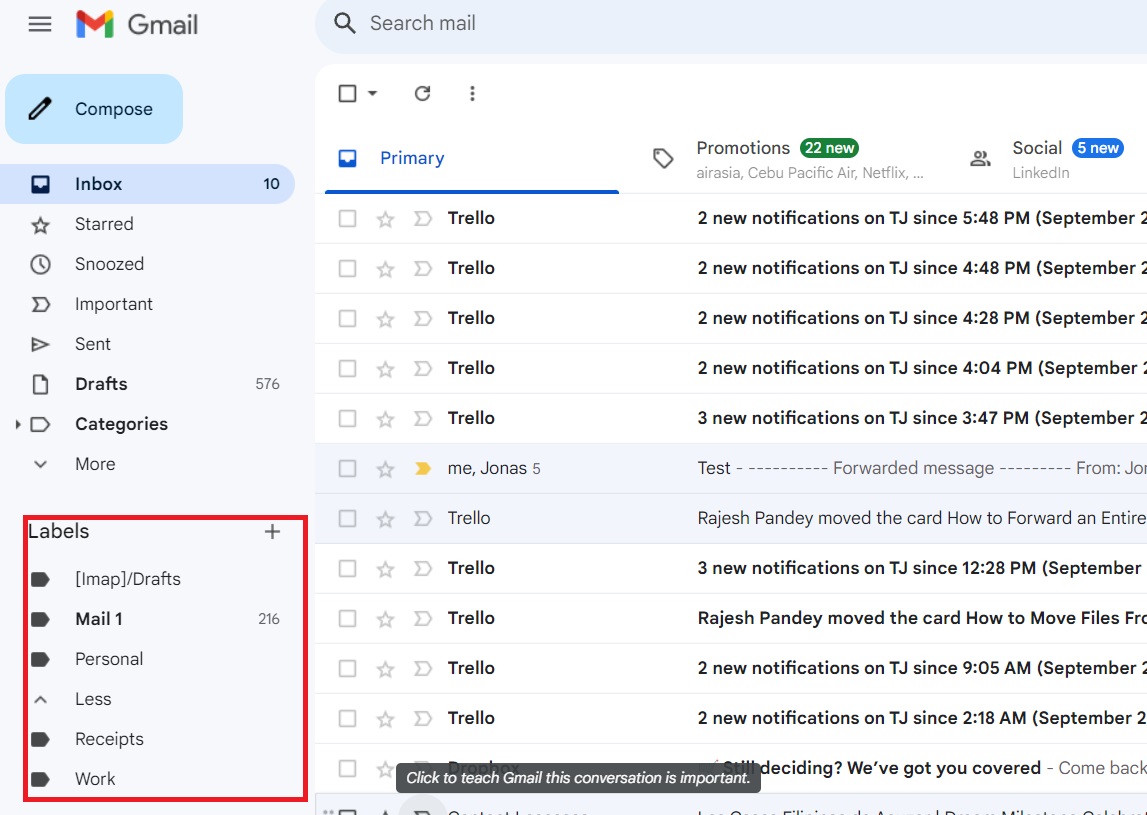
L'onglet Étiquettes est visible sur l'application après avoir appuyé sur l' icône du hamburger dans le menu principal.
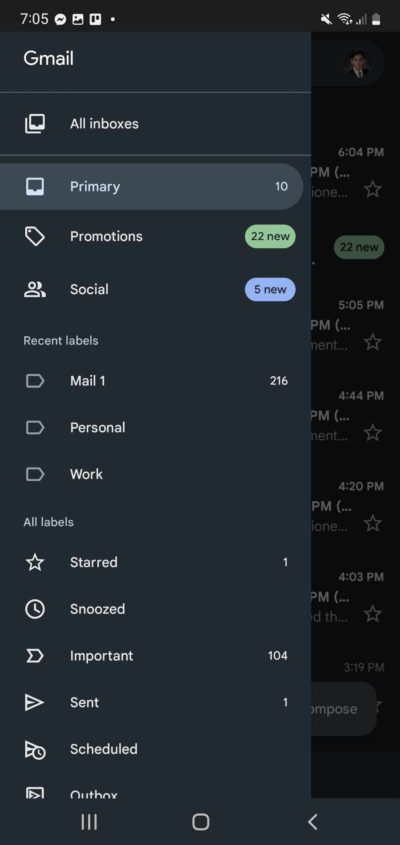
4. Passer en revue les paramètres de filtre
Vos paramètres de filtre peuvent automatiquement renvoyer les messages entrants dans le spam, vous faisant ainsi les manquer complètement. Vos paramètres de filtre ne sont accessibles que sur la version de bureau de Gmail. Voici comment vous pouvez le vérifier.
- Ouvrez Gmail.
- Cliquez sur l'icône d'engrenage .
- Sélectionnez Voir tous les paramètres.
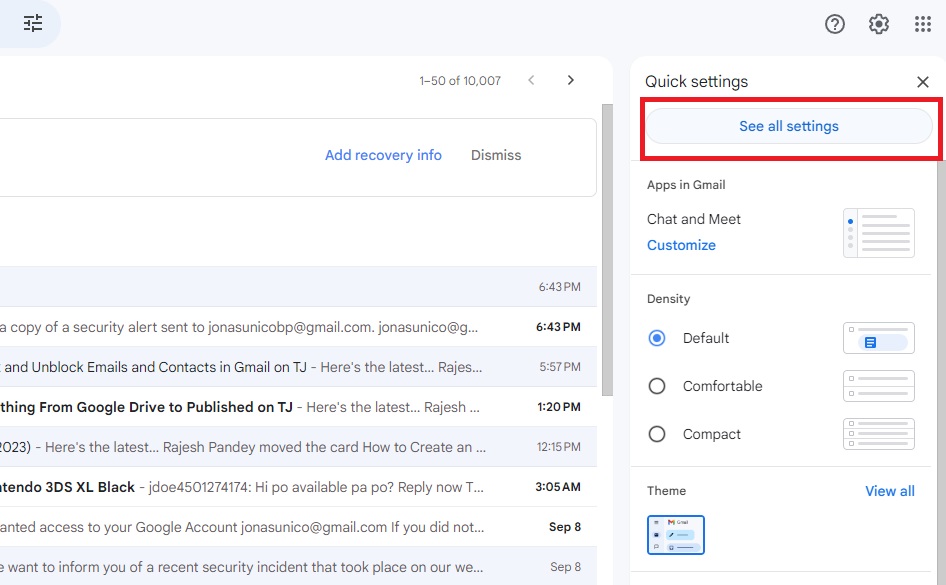
- Cliquez sur Filtres et adresses bloquées.
- Si vous avez accidentellement bloqué les e-mails d'un expéditeur spécifique, cliquez sur débloquer à côté de son nom.
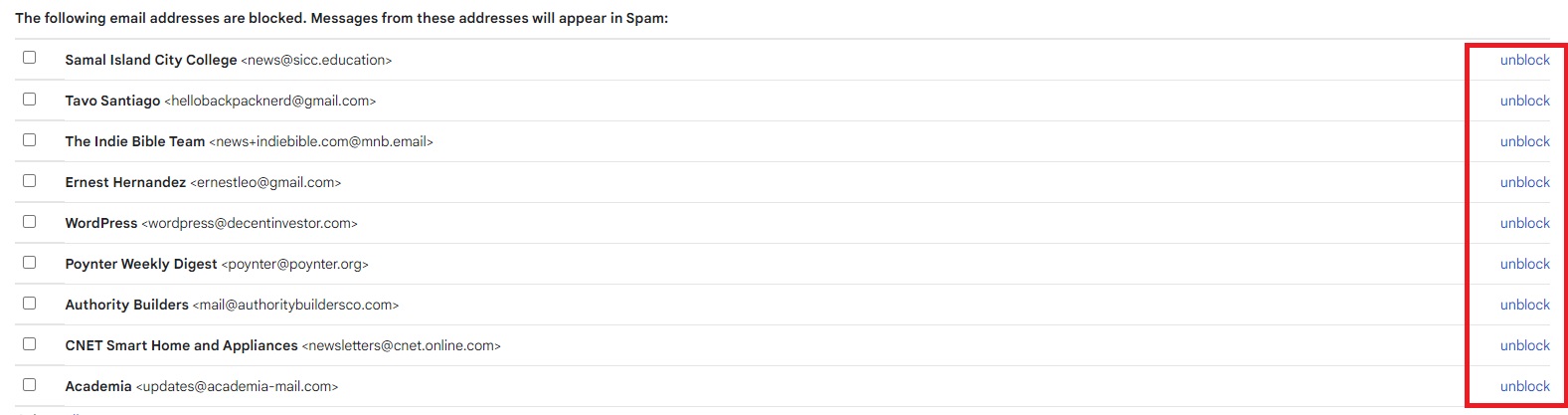
Voici comment vérifier les paramètres de votre filtre et les ajuster en conséquence.

- Ouvrez Gmail.
- Cliquez sur Afficher les options de recherche sur le côté droit de la zone de recherche.

- Remplissez le formulaire et sélectionnez Créer un filtre.
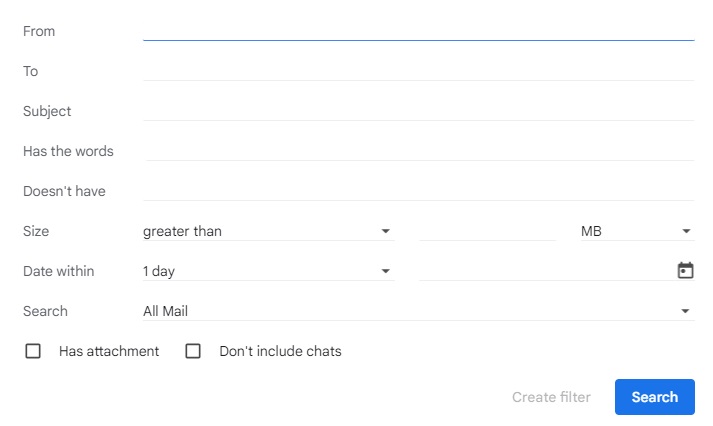
Si vous recherchez des messages spécifiques, utilisez l'étape ci-dessus ; cliquez uniquement sur Rechercher à la fin au lieu du filtre Créer. Gardez à l’esprit que cela affectera les e-mails entrants et non les e-mails déjà présents sur votre compte. Vous ne pouvez pas créer de filtres à l'aide de la version mobile de Gmail. Cependant, vous pouvez rechercher des messages spécifiques avec des filtres à l'aide de la fonction de recherche.
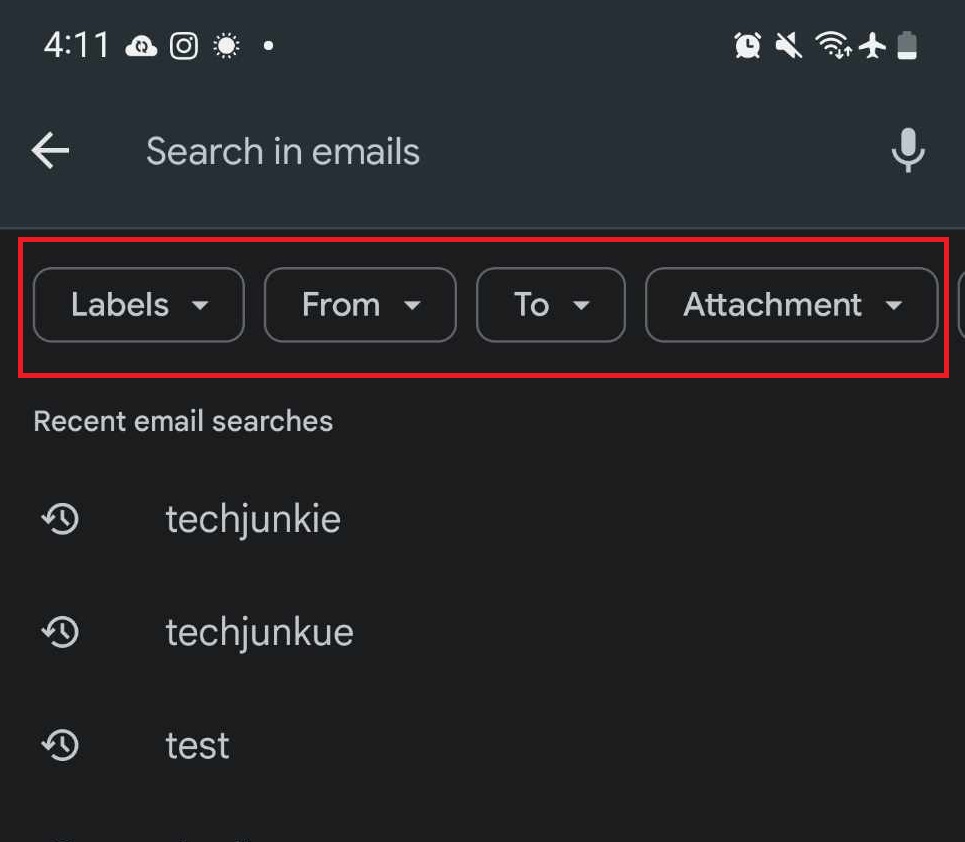
5. Vérifiez si Gmail est en panne
Si les étapes ci-dessus ne résolvent pas le problème, vous pouvez utiliser Down Detector pour vérifier si le service Google Gmail est en ligne. Il est arrivé que les serveurs de Google soient hors ligne. Cela empêchera les messages de vous parvenir et vous empêchera également d’envoyer des e-mails. Malheureusement, il n’existe aucune solution à ce problème autre que d’attendre que les serveurs soient à nouveau en ligne.
6. Vérifiez votre connexion
Il se peut que ce soit votre connexion Internet qui vous fait manquer des messages. Une connexion lente vous empêchera de recevoir des e-mails sur votre compte. La bonne nouvelle est que l'e-mail finira par apparaître dans votre boîte de réception lorsque la connectivité réseau s'améliorera. C'est si vous n'utilisez pas Gmail hors ligne.
Vous pouvez essayer de redémarrer votre routeur en l'éteignant et en le laissant éteint pendant 30 secondes avant de le rallumer. Cela peut aider à résoudre tout problème temporaire avec votre fournisseur d’accès Internet.
Si votre Gmail est synchronisé avec Outlook, vérifiez qu'il n'y a aucun problème de connexion entre les deux services.
7. Mettez à jour votre application Gmail
Si vous utilisez votre téléphone pour consulter vos messages, essayez de relancer votre application et voyez si cela résout le problème. Vous pouvez également rechercher des mises à jour sur votre application, ce qui pourrait résoudre tout problème qui vous empêche de recevoir des messages.
8. Utilisez un autre navigateur
Vous pouvez ouvrir votre compte sur un autre navigateur lorsque tout le reste échoue. Si cela fonctionne, le navigateur que vous avez utilisé précédemment vous fait manquer des e-mails. Si tel est le cas, essayez de vous déconnecter de la session et de vous reconnecter.
Ne manquez plus jamais un message
Il peut être très frustrant de manquer des messages importants dans votre boîte de réception Gmail. L’une de ces étapes ci-dessus vous aidera certainement à résoudre votre problème. Maintenant, si votre problème est que vous recevez trop de messages et que vous souhaitez les trier, voici comment créer des dossiers dans Gmail.
FAQ
R : Oui, ils le font. Il est important de supprimer tout e-mail contenant des pièces jointes dont vous n'avez plus besoin sur votre compte Google, car c'est souvent la raison pour laquelle l'espace de stockage des utilisateurs se remplit si rapidement.
R : Gmail vous limite à 25 Mo de pièces jointes par e-mail. Si vous souhaitez envoyer quelque chose de plus volumineux, vous devrez utiliser d'autres plates-formes de partage de fichiers et obtenir des liens de téléchargement à envoyer via Gmail.
R : Les e-mails dans le dossier spam y restent pendant 30 jours. Après cela, ils sont automatiquement supprimés et ne seront plus récupérables. Assurez-vous de vérifier si votre spam contient des messages importants dont vous pourriez avoir besoin.